So öffnen Sie die Eingabeaufforderung auf dem Anmeldebildschirm oder booten in Windows 11/10
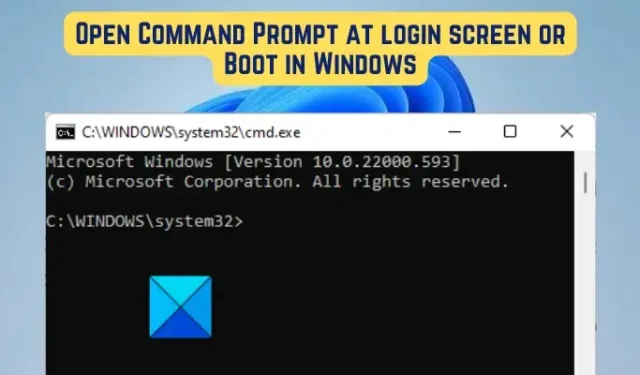
In diesem Beitrag erfahren Sie, wie Sie das Eingabeaufforderungsfenster auf dem Anmeldebildschirm öffnen oder auf Ihrem Windows-PC booten. Die Eingabeaufforderung (cmd.exe) ist der Standard-Befehlszeileninterpreter für Windows. Es ist schneller als eine normale GUI und verbraucht weniger Speicher. Wenn Sie einen langsamen Prozessor haben und Befehle kennen, um bestimmte Aufgaben auszuführen, ist es besser, mit CMD zu arbeiten. Es braucht nur eine Tastatur, um zu funktionieren. Führen Sie einfach den Befehl aus und erledigen Sie Ihre Arbeit.
Die Eingabeaufforderung ist sehr hilfreich, wenn das System hängt oder langsam wird, während kritische Aufgaben auf dem Computer ausgeführt werden. Es ist auch sehr nützlich für die Fehlerbehebung oder Behebung mehrerer Windows-Fehler. Sie können sogar beschädigte und fehlende Systemdateien reparieren und den Systemzustand wiederherstellen, indem Sie SFC- und DISM-Scans über CMD durchführen. Es gibt noch viel mehr Aufgaben, die Sie über die Eingabeaufforderung erledigen können.
Jetzt möchten viele Benutzer CMD direkt auf dem Anmeldebildschirm oder Startbildschirm öffnen. Es kann verschiedene Gründe geben, warum Sie die Eingabeaufforderung auf Ihrem Anmeldebildschirm oder beim Booten des Systems öffnen möchten. Die Gründe können wie folgt sein:
- Das Reparieren ist der häufigste Grund dafür, dass das Eingabeaufforderungsfenster auf dem Startbildschirm oder Anmeldebildschirm angezeigt wird. Sie können Windows mit einfachen Befehlen in CMD reparieren.
- Ein Windows-Fehler, der möglicherweise auf dem Anmeldebildschirm angezeigt wird, kann mit der Eingabeaufforderung behoben werden.
- Die Datenwiederherstellung ist ein weiterer Grund, warum Benutzer die Eingabeaufforderung während des Bootens öffnen möchten. Cmd ist äußerst hilfreich, wenn Sie die Daten versehentlich oder dauerhaft gelöscht haben und diese Daten wiederherstellen möchten.
Es kann andere Gründe geben, die Eingabeaufforderung auf dem Anmeldebildschirm und dem Startbildschirm auszuführen. Nun stellt sich die Frage, wie können wir das tun? Um Ihre Frage zu beantworten, haben wir diesen Beitrag erstellt. Hier werden wir verschiedene Methoden besprechen, mit denen Sie die Eingabeaufforderung auf dem Anmeldebildschirm oder Startbildschirm öffnen und verwenden können. Schauen wir uns also ohne viel Aufhebens die Methoden an.
So öffnen Sie die Eingabeaufforderung auf dem Anmeldebildschirm oder booten in Windows
1] Um die Eingabeaufforderung auf dem Anmeldebildschirm zu öffnen
Die Eingabeaufforderung kann verschiedene Probleme und Fehler beheben, die das normale Funktionieren eines Computers behindern. Beispielsweise kann der Computer direkt nach dem Anmeldebildschirm abstürzen. Oder Windows friert beim Anmeldebildschirm aufgrund einer Systembeschädigung ein. Sie können also CMD auf dem Anmeldebildschirm verwenden, um einen SFC/DISM-Scan durchzuführen, den PC im abgesicherten Modus zu starten usw.
Hier sind die Schritte, die Sie befolgen können, um die Eingabeaufforderung auf dem Anmeldebildschirm auszuführen:
- Um Windows direkt zum Bildschirm „Erweiterte Starteinstellungen“ zu starten, halten Sie die „SHIFT“-Taste auf Ihrem Anmeldebildschirm gedrückt und klicken Sie gleichzeitig auf die POWER-Schaltfläche in der unteren rechten Ecke und wählen Sie die Schaltfläche „Neu starten“. Oder gehen Sie einfach auf Ihrem Anmeldebildschirm zur Ein/Aus-Schaltfläche, halten Sie die UMSCHALTTASTE gedrückt und wählen Sie die Option „Neu starten“. Windows wird nun in der Windows-Wiederherstellungsumgebung (WinRE) gestartet
- Nun sehen Sie den Bildschirm „WÄHLEN SIE EINE OPTION“. Tippen Sie von hier aus einfach auf die Option „ FEHLERBEHEBUNG “.
- Wählen Sie danach auf dem nächsten Bildschirm ERWEITERTE OPTIONEN .
- Klicken Sie im Menübildschirm Erweiterte Optionen einfach auf die Option Eingabeaufforderung.
- Der PC wird nun neu gestartet. Möglicherweise werden Sie auch nach dem Administratorkennwort gefragt; Wählen Sie Ihr Konto und geben Sie das richtige Passwort ein.
- Das Eingabeaufforderungsfenster wird als Administrator mit dem Pfad „C:\windows\system32\“ geöffnet.
Sie können jetzt die Befehle eingeben, um den Computer zu reparieren oder einen bestimmten Fehler in CMD zu beheben, oder für jede andere Aufgabe, die Sie ausführen möchten.
2] Um die Eingabeaufforderung auf dem Startbildschirm zu öffnen
Sie können auch direkt zur Eingabeaufforderung booten. Um CMD vom Startbildschirm aus auszuführen, gibt es verschiedene Methoden. Wir haben zwei Methoden, die Sie verwenden können. Hier sind diese Methoden:
- Von bootfähigen Geräten wie USB oder DVD.
- Aus dem internen BIOS-Menü.
A] Von bootfähigen Geräten wie USB oder DVD
Hier sind die Schritte zum Öffnen von CMD auf dem Startbildschirm mit einem bootfähigen Gerät/Windows-Installationsmedium:
Starten Sie zuerst Ihren Computer mit einem bootfähigen USB-Laufwerk oder einer bootfähigen DVD. Drücken Sie nun F10 oder „Shift + F10“ oder die ESC-Taste, um das Boot-Menü zu öffnen. Wählen Sie danach ein USB-Laufwerk oder eine DVD als bootfähiges Gerät aus.
Nachdem die Installations-USB oder -DVD geladen wurde, klicken Sie im Fenster JETZT installieren auf Computer reparieren in der unteren linken Ecke des Fensters oder drücken Sie einfach R.
Tippen Sie nun auf dem nächsten Bildschirm auf die Option Fehlerbehebung . Gehen Sie als Nächstes zu den erweiterten Optionen im Fehlerbehebungsmenü und klicken Sie dann auf Eingabeaufforderung .
Dann wird die Eingabeaufforderung gestartet und Sie können einen nicht funktionierenden Computer mithilfe von Befehlen reparieren.
B] Aus dem internen BIOS-Menü
Sie können das Eingabeaufforderungsfenster auf dem Startbildschirm aus den internen BIOS-Einstellungen öffnen. Hier ist wie:
- Drücken Sie zunächst , während der Computer hochfährt, schnell die Taste F8 , um das erweiterte Startmenü zu öffnen.
- Wählen Sie auf dem Bildschirm Erweiterte Optionen einfach die Option Eingabeaufforderung aus, um sie zu öffnen.
Sie können jetzt mit der Eingabe von Befehlen beginnen, mit denen Sie möchten, dass Ihr PC repariert wird oder alles tun, was Sie wollen.
Warum wird CMD beim Start geöffnet?
Wenn die Eingabeaufforderung beim Systemstart weiterhin geöffnet wird, ist cmd.exe möglicherweise in Ihrem Task-Manager aktiviert. Deaktivieren Sie es also und prüfen Sie, ob das Problem behoben ist. Es kann auch sein, dass Ihr Computer mit einem Virus oder Malware infiziert ist. Führen Sie daher einen Antivirenscan durch und entfernen Sie die potenziellen Bedrohungen. Außerdem können beschädigte oder fehlende Systemdateien das vorliegende Problem verursachen. In diesem Fall können Sie einfach den SFC-Scan ausführen, um Systemdateien zu reparieren.
Kannst du mit CMD im abgesicherten Modus booten?
Ja, Sie können über die Eingabeaufforderung in den abgesicherten Modus booten. Sie müssen dazu nur einen bestimmten Befehl eingeben. Öffnen Sie einfach das Eingabeaufforderungsfenster als Administrator. Geben Sie danach den bcdedit /set {current} safeboot minimalBefehl in CMD ein und geben Sie ihn ein, und Ihr PC wird im abgesicherten Modus neu gestartet. Wenn Sie im abgesicherten Modus mit Netzwerk neu starten möchten, geben Sie den bcdedit /set {current} safeboot networkBefehl ein.



Schreibe einen Kommentar